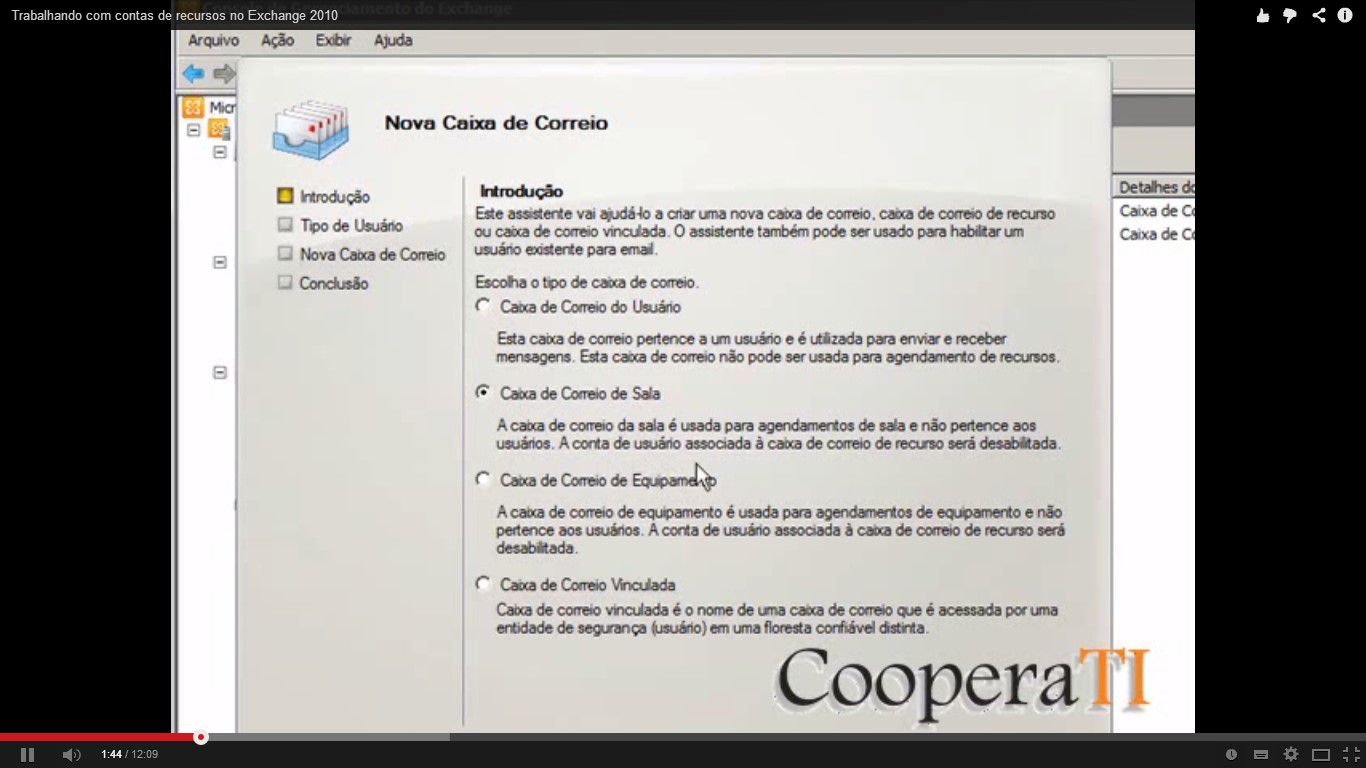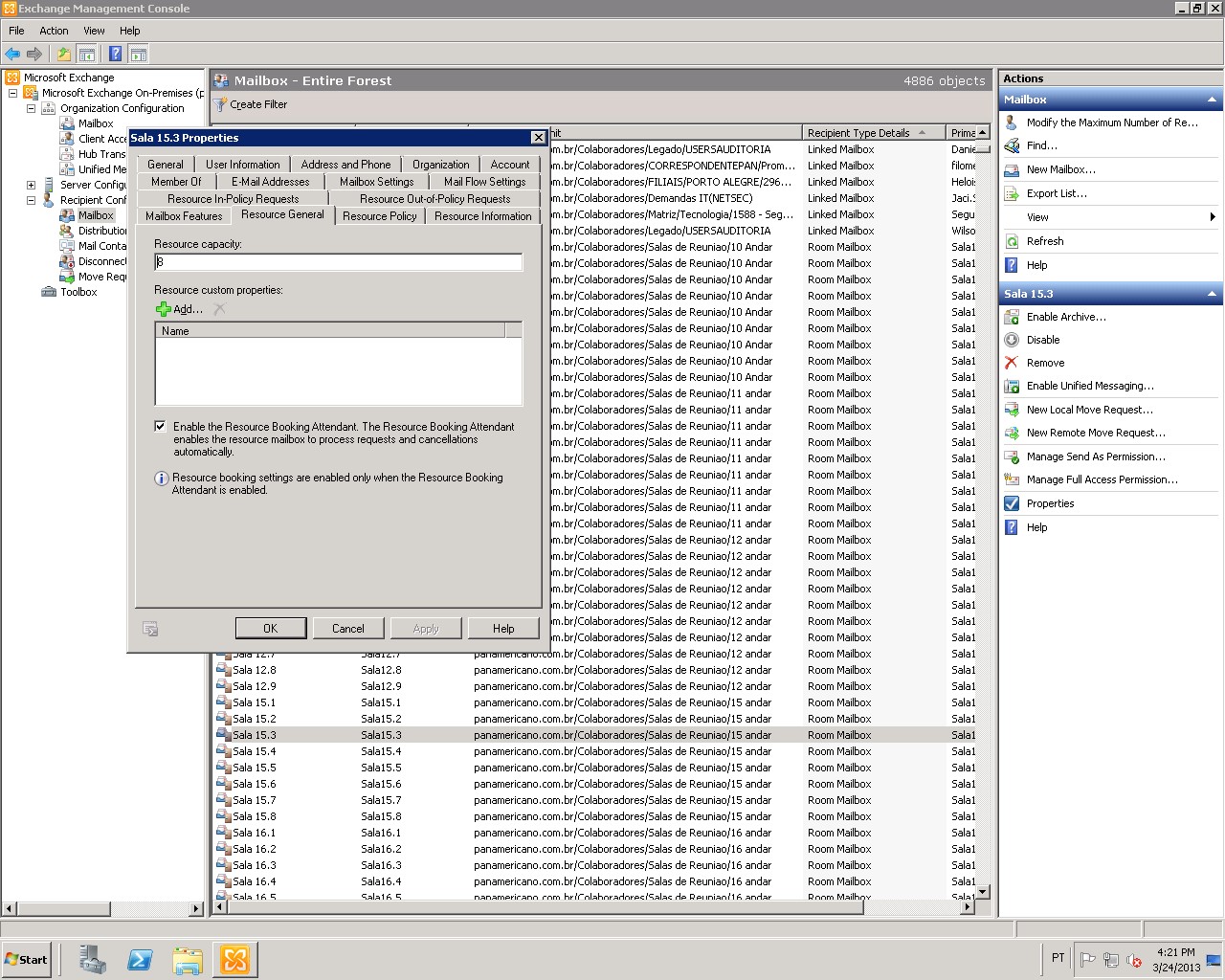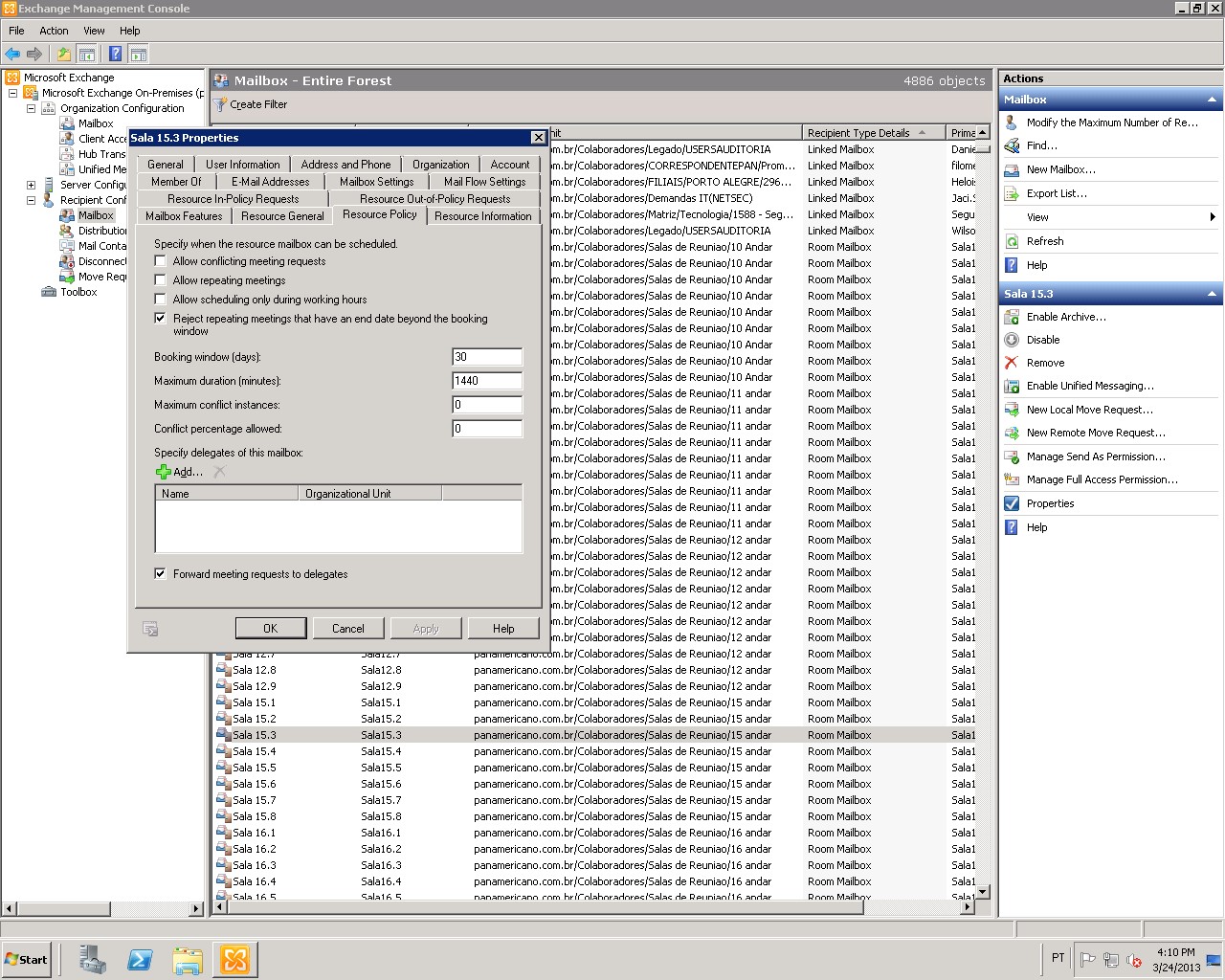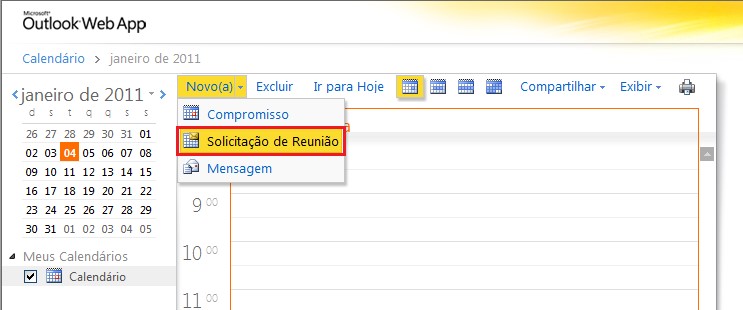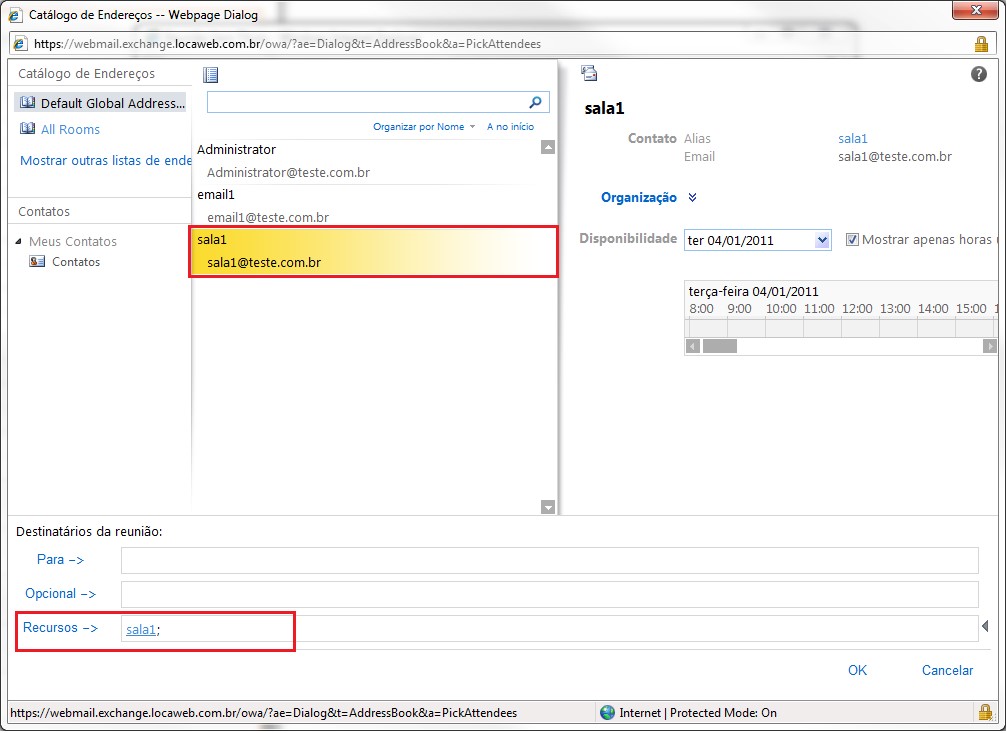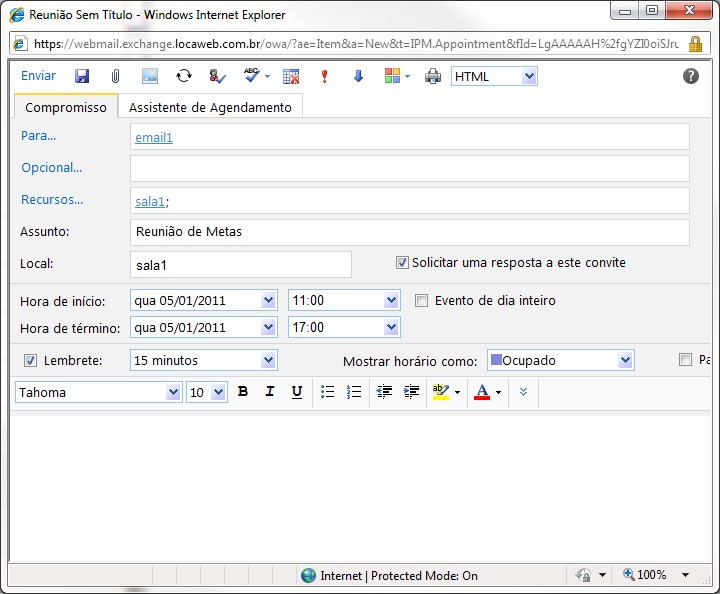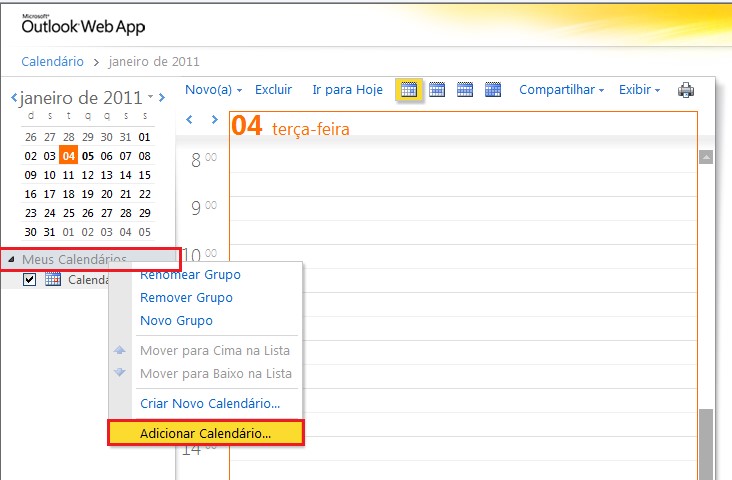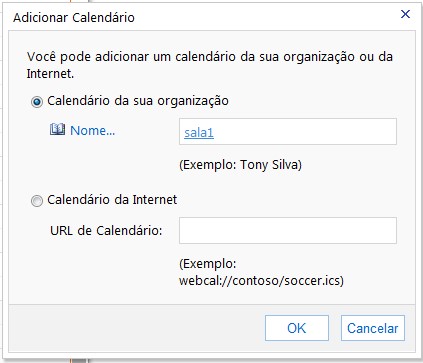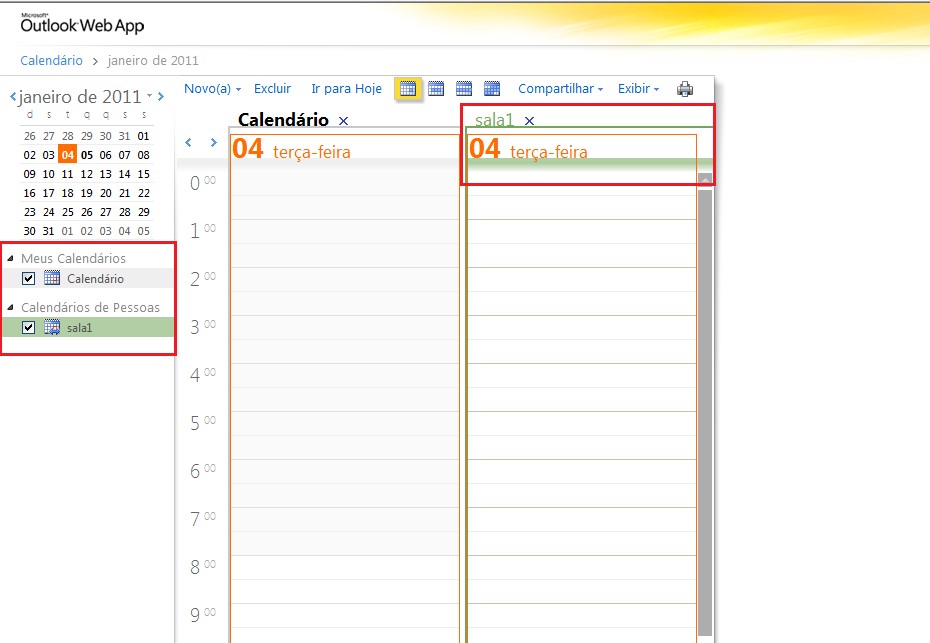Com o aumento das atividades no nosso dia-a-dia, cada vez mais procuramos soluções que automatizem algumas de nossas rotinas, nos liberando tempo para conseguir executar outras tarefas. Uma das tarefas que o Exchange 2010 nos permite automatizar, é o gerenciamento da agenda de salas de reunião. Com este recurso você poderá além de fazer a reserva da sala, enviar convite para os participantes. Quando outro usuário for reservar o recurso ele verá que os horários que já foram reservados evitando assim os famosos conflitos.
Abaixo temos o passo a passo de como configurar e utilizar este recurso no Exchange Server 2010:
1º Criar a caixa de correio de “Recurso”.
Abra a console de gerenciamento do Exchange Server 2010.
Navegue até a aba “Configuração do Destinatário”.
No painel de ações, clique em Nova Caixa de Correio.
Na página Introdução, clique em Caixa de Correio de Sala e clique em Avançar.
Na página Tipo de Usuário, clique em Novo usuário e, em seguida, clique em Avançar.
Na página Informações da Caixa de Correio preencha com os dados desejados.
Avance até concluir a criação do usuário.
2º Configurar a “recurso” de acordo com as opções desejadas.
Na imagem abaixo temos disponível as seguintes opções:
. (Resource capacity) Capacidade total de pessoas que a sala suporta.
. (Resource Booking Attendant) Habilita o recurso de cancelamento e solicitações de agendamento automático, sem a necessidade de centralizar em um aprovador.
Na imagem abaixo temos disponível as seguintes opções:
. Selecionar quais informações serão visíveis no calendário de recursos
. Quando uma reunião for recusada devido a conflitos, você poderá enviar
uma mensagem com as informações do organizador da reunião em questão.
. Marcar solicitações pendentes como provisória no Calendário.
Na imagem abaixo temos disponível as configurações de políticas:
. Não permitir conflito de agendamento.
. Não permitir recorrência de agendamento.
. Não permitir agendamento para o próximo mês.
. Duração máxima da reunião é de 24 horas.
3º Utilizando o recurso de “sala de reunião”
Acesse o webmail de seu Exchange com seu e-mail completo e senha.
Na parte inferior clique no menu “Calendário” e crie uma “Solicitação de Reunião”.
Preencha todos os dados da reunião, contudo para selecionar a sala clique em “Recursos”.
Após enviar a solicitação de reunião automaticamente a sala ficará indisponível no horário da reunião.
4º Visualizando toda a agenda de uma caixa de correio de sala.
Acesse o webmail de seu Exchange, com seu e-mail completo e senha;
Na parte inferior clique no menu Calendário e clique com o botão direito do mouse e Adicionar Calendário.
Digite o nome da sala e clique em OK
Neste artigo foram detalhado todos os passos necessários para realizar as configurações do recurso de Sala de Reunião do Exchange Server 2010, junto com as restrições e políticas disponíveis. Também foi descrito como utilizá-lo através do Webmail.